nvbackend.exeとは何ですか?それを修正する方法は?
システムにNVIDIAグラフィックカードがインストールされている場合は、nvbackend.exe、Nvidia Streamer Service、nvcpl.exeなどのプロセスとサービスに気付くでしょう。これらのファイルは、ビデオカードドライバをインストールしたときに提供されるパッケージです。カードを最大のパフォーマンスで動作させるために必要な追加のプログラムを使用します。
NVIDIAグラフィックカードをスムーズかつ安定して実行するには、ドライバを定期的にインストールする必要があります。これは、必ずしも必要ではない追加のプログラムをインストールすることを意味します。関連する最も一般的なアプリケーションは、NVIDIAGeForceExperienceです。
Nvbackendは、NVIDIAバックエンドまたはNVIDIAGeForceExperienceバックエンドまたはNVIDIAUpdateバックエンドとも呼ばれます。NVIDIAGeForceExperienceアプリケーションの一部です。名前が示すように、GeForceExperienceが使用するネットワーク通信のバックエンドを処理します。ご存知のとおり、GeForce Experienceは、NVIDIAグラフィックカードにビデオ録画などの追加機能を提供するプログラムです。
このプロセスは常に実行され、PCのCPU負荷が高くなる場合があります。このアプリケーションは完全に無害ですが、必要に応じて削除する方法は次のとおりです。
- Windows + Rを押します コマンドプロンプトを開くには、「appwiz。」と入力します。 cpl [OK]をクリックします 。
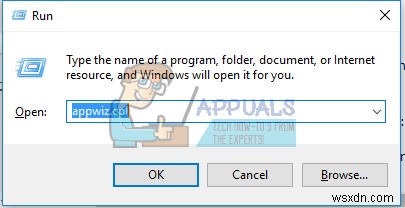
- [プログラム]ウィンドウで、 Nvidia GeForce Experienceを探します インストールされているアプリケーションのリストから、それをダブルクリックして、アンインストールの手順に従います。
Nvbackend.exe関連の問題の修正
NVIDIA GeForce Experience Backendに関して、ユーザーから多くの苦情が寄せられています。一部には、高いCPU負荷、ゲームのクラッシュ、BSODが含まれます。以下の方法で、この問題の可能な解決策を探ります。
方法1:PCを再起動する
厄介なnvbackend.exe問題を修正する最も簡単な方法は、PCを再起動することです。これにより、多くのユーザーの問題が修正されました。
方法2:NVIDIAGeForceExperienceを修正する
NVIDIA GeForce Experienceには、関連するサービスとプロセスの問題を修正するためのメカニズムが組み込まれています。このような問題は簡単に修正できます。
- システムトレイのNVIDIAGeForceExperienceアイコンを右クリックし、 NVIDIAGeForceExperienceの問題を修正するを選択します。 。
- ウィザードのプロンプトを最後までたどり、PCを再起動します。これですべてが正常に機能するはずです。
方法3:GeforceExperienceバックエンドを再起動する
- Ctrl + Shift + Escを押します タスクマネージャを起動するためのキーボードのキー 。
- その他をクリックします タスクマネージャを展開してから、 Nvidia Geforce Experience Backendを見つけます
- を右クリックして、タスクまたはプロセスを終了します。
- GeForce Experienceを再開すると、すべてが正常に動作するはずです。
方法4:ウイルス対策を無効にする
ウイルス対策アプリケーション、特にアバストによって有用なアプリケーションが中断されるのはよくある問題です。シールドをオフにして、nvbackend.exeが正しく機能するようにする必要があります。これは通常、トレイのウイルス対策アイコンを右クリックして、そこからシールド/リアルタイム保護をオフにすることで実行されます。
方法5:GeForceExperienceを再インストールする
多くの場合、すべてを正常に機能させるには、新しいバージョンにアップグレードするか、古いバージョンのGeForceExperienceにロールバックする必要があります。
- セーフモードでディスプレイドライバアンインストールユーティリティを使用して、既存のすべてのNVIDIAグラフィックスドライバを削除します。
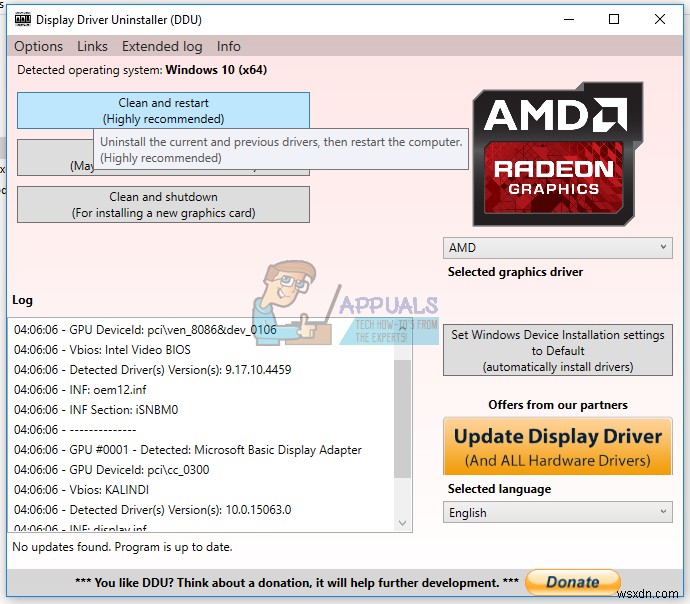
- NVIDIA Driverサイトにアクセスし、手動でドライバーを検索でグラフィックカードドライバーを検索します。 古いバージョンと新しいバージョンを切り替えてみることができます。
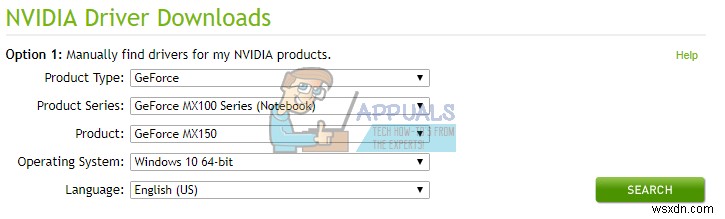
- ドライバーのダウンロード場所に移動し、ドライバーソフトウェアを起動します。インストール中に、カスタムオプションを選択します 、次にクリーンインストール 。これにより、以前のインストールがさらに消去され、現在のバージョンがインストールされます。
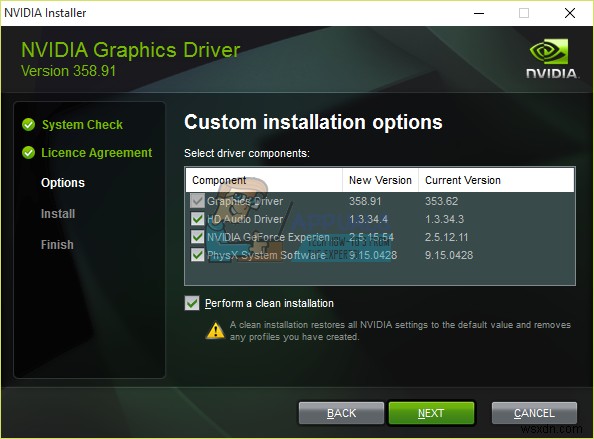
- nvbackend.exeを監視して、問題の発生が停止したかどうかを確認します。
-
Wuauclt.Exe とは何ですか?また、Wuauclt.Exe の高い CPU 使用率を修正するには?
タスク マネージャーで w… で始まるプロセスを見ると、最初に頭に浮かぶのは、それが Windows Update プロセスであるということですよね?しかし、それに追加された .exe があり、システムの速度が低下しているとしたら? そのような場合、私たちはそれをウイルスと考え、その考えは正当化されます.ファイルが Wuauclt.exe のように不明であり、CPU 使用率が高い場合は、疑いの余地はありません。なぜ?単純な実行可能ファイルは、マルウェアによって挿入される傾向があります。 そうは言っても、Wuauclt.exe ファイルが 100% の CPU 使用率を引き起こしている場合、
-
QtWebEngineProcess.Exe の概要とそれに関連する問題の修正方法
ブログのまとめ – 最近、コンピュータ上で新しいプロセスに気づいたことがありますか?プロセスが QtWebEngineProcess.Exe である場合は、適切な場所にいます。詳細な説明があります。ブログを読んで詳細を確認してください。 タスク マネージャーに QtWebEngineProcess.Exe という名前の新しいプロセスがあることに気付きましたか?ウイルスだと思いますか?まあ、いきなりパソコンに出てきたので心配はいりません。他のケースでは、QtWebEngineProcess.Exe が高い CPU 使用率を消費しているように見え、眉をひそめます。そのため、QtWebEngin
